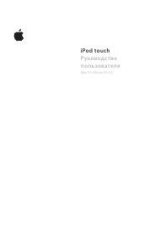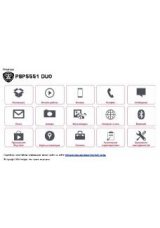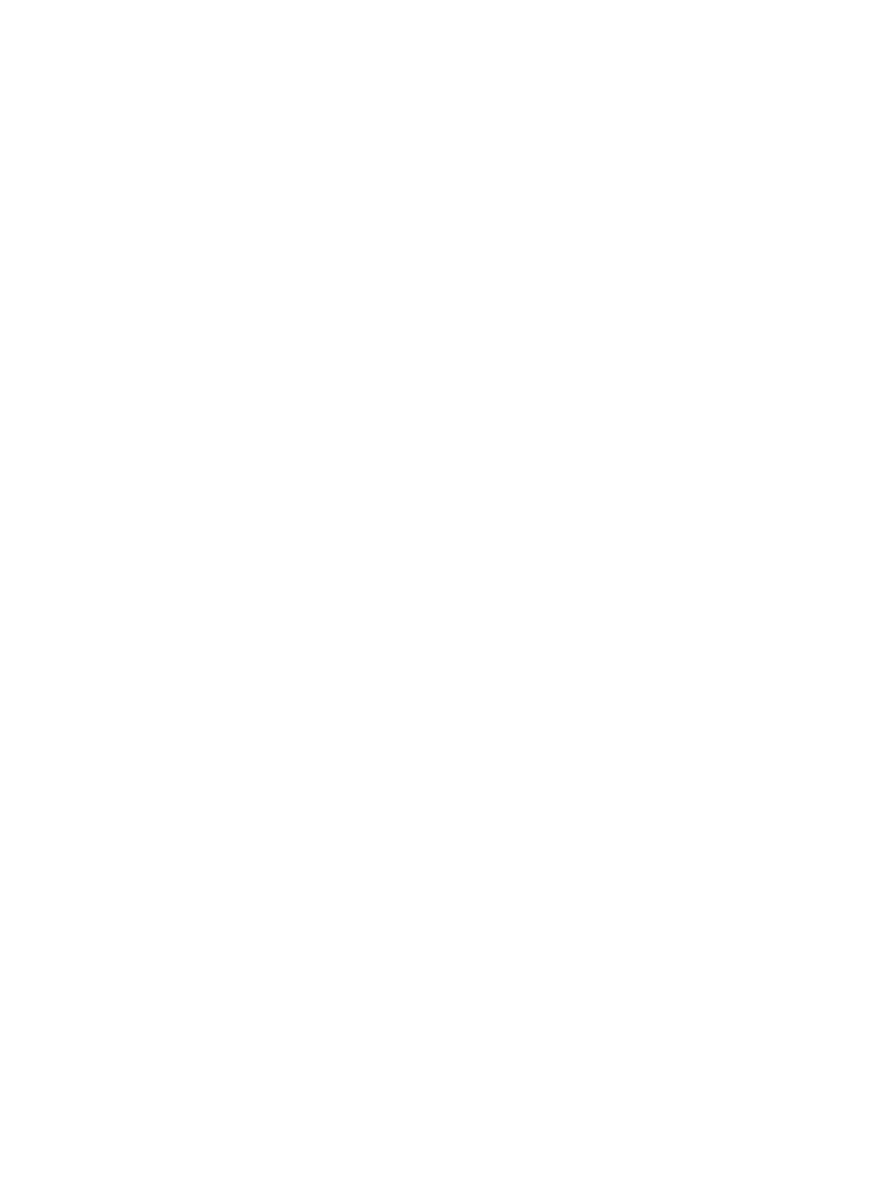
Приложение C
Безопасность, эксплуатация и поддержка
168
Программа «Просмотр» поддерживает следующие типы документов:
•
.doc, .docx — Microsoft Word
•
.htm, .html — веб-страница
•
.key — Keynote
•
.numbers — Numbers
•
.pages — Pages
•
.pdf — Просмотр, Adobe Acrobat
•
.ppt, .pptx — Microsoft PowerPoint
•
.rtf — форматированный текст
•
.txt — текст
•
.vcf — контактная информация
•
.xls, .xlsx — Microsoft Excel
Дополнительную информацию об устранении неполадок см. на веб-сайте
www.apple.com/ru/support/iphone/
.
Резервное копирование iPhone
Для автоматического резервного копирования iPhone можно использовать iCloud или
iTunes. Если выбрано резервное копирование с помощью службы iCloud, в программе
iTunes невозможно выполнять автоматическое создание резервных копий на компьютере,
но можно использовать iTunes, чтобы создавать их вручную.
Резервное копирование с помощью iCloud
Резервные копии передаются по сети Wi-Fi из службы iCloud на iPhone один раз в день, когда
устройство подключено к источнику питания и заблокировано. Дата и время последнего
резервного копирования указаны внизу экрана «Хранилище и копии». iCloud создает
резервную копию:
•
купленной музыки, телешоу, программ и книг;
•
фотографий и видеозаписей из альбома «Фотопленка»;
•
параметров iPhone;
•
данных программ;
•
оформления главных экранов и расположения программ;
•
сообщений (iMessage, SMS и MMS);
•
рингтонов.
Примечание: В некоторых регионах резервное копирование приобретенной музыки
не выполняется. Телешоу доступны не во всех регионах.
Если Вы не включили резервное копирование iCloud при первой настройке iPhone, его
можно включить в настройках iCloud.
Включение резервного копирования iCloud. Выберите «Настройки» > «iCloud» и войдите
в систему с использованием своего Apple ID и пароля (при необходимости). Выберите
«Хранилище и копии» и включите параметр «Копирование в iCloud».
Незамедлительное резервное копирование. Выберите «Настройки» > «iCloud» >
«Хранилище и копии», затем нажмите «Создать копию».